Ovladač NVIDIA je program potřebný k tomu, aby vaše grafická karta NVIDIA GPU fungovala s lepším výkonem. Komunikuje mezi vaším operačním systémem Linux, v tomto případě CentOS 8, a vaším hardwarem, grafickým procesorem NVIDIA. Ovladače NVIDIA lze nainstalovat pomocí bash po zastavení GUI a deaktivaci nouveau ovladačem úpravou zaváděcí nabídky GRUB.
Chcete-li nainstalovat ovladač Nvidia na jiné distribuce Linuxu, postupujte podle našeho průvodce ovladači Nvidia Linux.
V tomto průvodci instalací ovladačů NVIDIA se dozvíte:
- Jak identifikovat model grafické karty NVIDIA v operačním systému.
- Kde stáhnout balíček ovladače NVIDIA pro CentOS 8.
- Jak nainstalovat předpoklady pro úspěšnou kompilaci a instalaci ovladače Nvidia na CentOS 8.
- Jak deaktivovat
nouveauřidič. - Jak úspěšně nainstalovat ovladače NVIDIA do operačního systému CentOS 8 Linux.
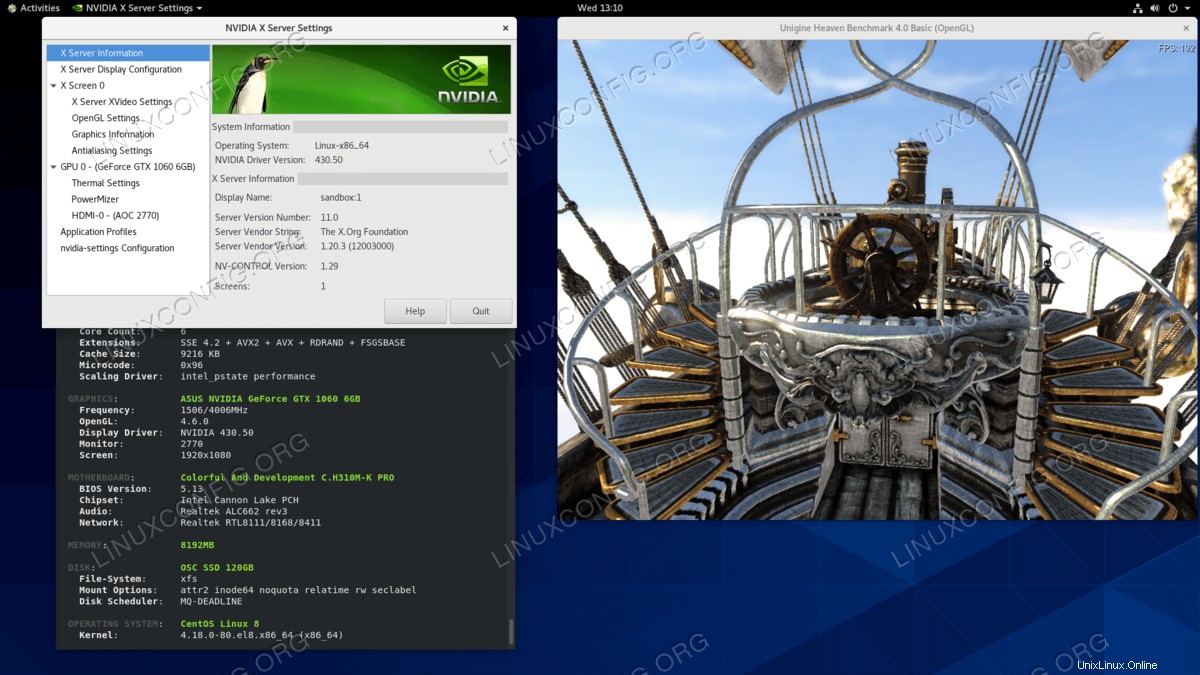 Nainstalované ovladače Nvidia na CentOS 8 Linux GNOME Workstation s testem grafické karty.
Nainstalované ovladače Nvidia na CentOS 8 Linux GNOME Workstation s testem grafické karty. Požadavky na software a použité konvence
| Kritéria | Požadavky |
|---|---|
| Operační systém | CentOS 8 |
| Software | Stávající desktopová instalace, jako je GNOME. |
| Jiné | Privilegovaný přístup k vašemu systému Linux jako root nebo prostřednictvím sudo příkaz. |
| Konvence | # – vyžaduje, aby dané linuxové příkazy byly spouštěny s právy root buď přímo jako uživatel root, nebo pomocí sudo příkaz$ – vyžaduje, aby dané linuxové příkazy byly spouštěny jako běžný neprivilegovaný uživatel |
Jak nainstalovat ovladače NVIDIA na CentOS 8 Workstation pokyny krok za krokem
- Otevřete terminál a identifikujte model své grafické karty Nvidia provedením:
$ lspci -vnn | grep VGA 01:00.0 VGA compatible controller [0300]: NVIDIA Corporation GP106 [GeForce GTX 1060 6GB] [10de:1c03] (rev a1) (prog-if 00 [VGA controller])
- Stáhněte si balíček ovladače Nvidia z nvidia.com pomocí vyhledávacích kritérií založených na modelu vaší karty Nvidia a operačním systému Linux.
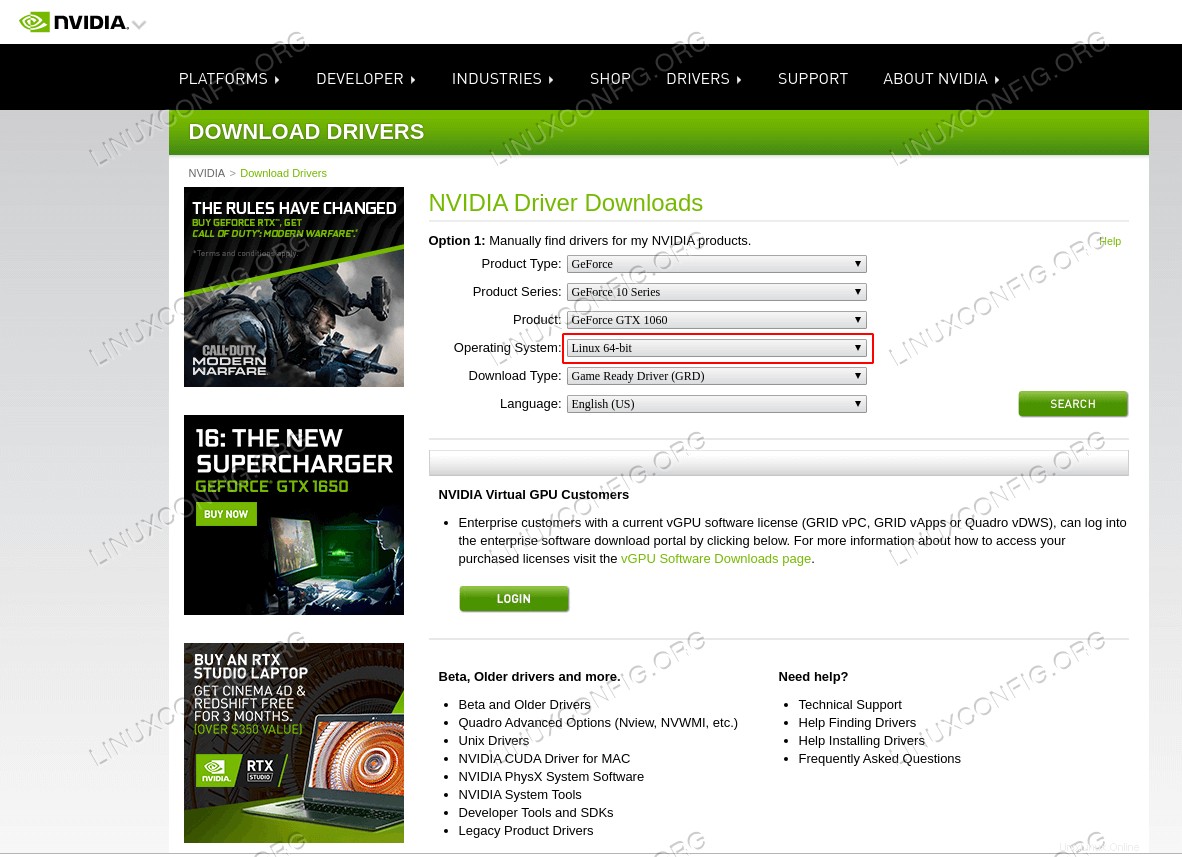 Stáhněte si vhodný ovladač Nvidia pro vaši kartu VGA.
Stáhněte si vhodný ovladač Nvidia pro vaši kartu VGA. Případně, pokud víte, co děláte, můžete si ovladač stáhnout přímo ze seznamu ovladačů Nvidia Linux. Jakmile budete připraveni, měli byste skončit se souborem podobným tomu, který je zobrazen níže:
$ ls NVIDIA-Linux-x86_64-* NVIDIA-Linux-x86_64-430.50.run
- Dále nainstalujte předpoklady balíčku pro úspěšnou kompilaci a instalaci ovladače Nvidia.
# dnf groupinstall "Development Tools" # dnf install libglvnd-devel elfutils-libelf-devel
- Trvale deaktivujte
nouveauovladače úpravou zaváděcí nabídky GRUB:# grub2-editenv - set "$(grub2-editenv - list | grep kernelopts) nouveau.modeset=0"
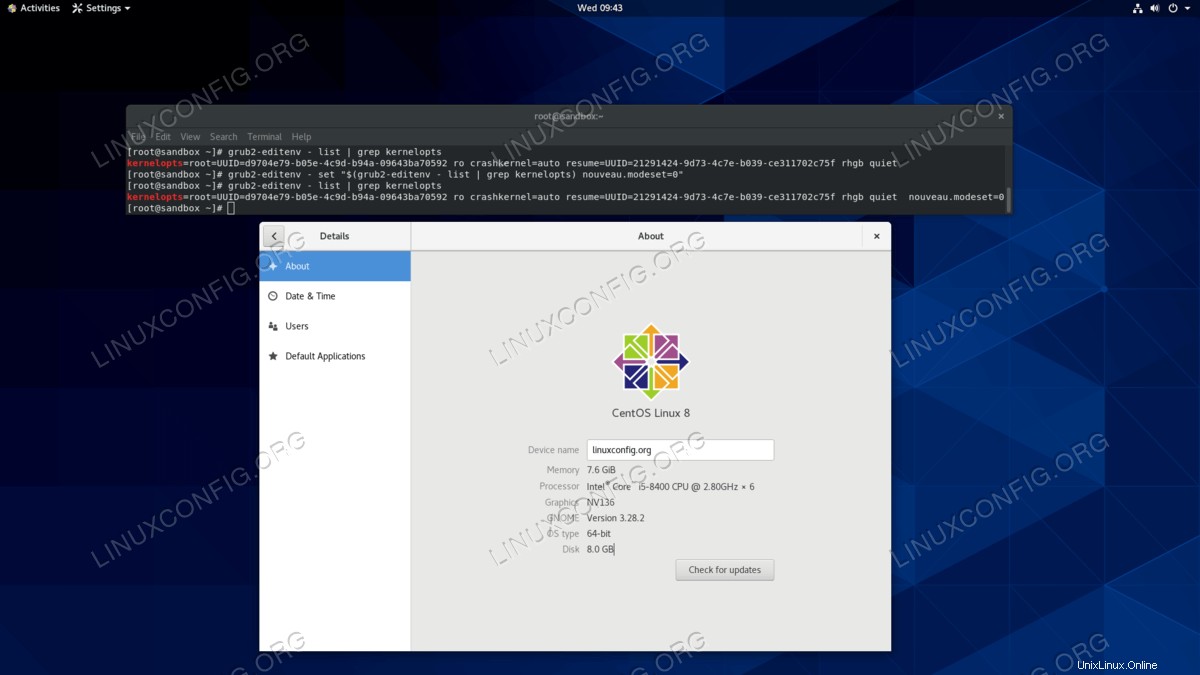 Deaktivace
Deaktivace nouveauovladač na CentOS 8. - Restartujte počítač CentOS 8:
VAROVÁNÍ
V závislosti na modelu Nvidia VGA se váš systém může chovat špatně. V této fázi buďte připraveni ušpinit si ruce. Po restartu můžete skončit zcela bez GUI. Ujistěte se, že máte ve svém systému povoleno SSH, abyste se mohli vzdáleně přihlásit, nebo použijteCTRL+ALT+F2přepněte konzolu TTY a pokračujte v instalaci.# reboot
- Ovladače Nvidia musí být nainstalovány při zastaveném serveru Xorg. Přepněte do textového režimu:
# systemctl isolate multi-user.target
- Nainstalujte ovladač Nvidia provedením následujícího příkazu prostřednictvím konzole TTY nebo vzdáleného přihlášení SSH:
POZNÁMKA ERROR: Unable to find the kernel source tree for the currently running kernel
V případě, že se během provádění níže uvedeného příkazu zobrazí výše uvedená chybová zpráva, postupujte podle pokynů ke zdroji jádra, jak nainstalovat zdroj jádra na systém CentOS / RHEL Linux.# bash NVIDIA-Linux-x86_64-*
Po zobrazení výzvy odpovězte
YESk instalaci 32bitových knihoven kompatibility NVIDIA přepište existujícílibglvndsoubory a automatickou aktualizaci vašeho konfiguračního souboru X. - Restartujte systém ještě jednou.
V případě, že po přihlášení narazíte na černou obrazovku, proveďte níže uvedený příkaz a zkuste se přihlásit znovu:
# systemctl restart systemd-logind
Dejte nám vědět, zda máte trvalejší řešení tohoto problému, pomocí níže uvedených komentářů.
# reboot
Vše hotovo. Ovladač Nvidia by nyní měl být nainstalován na vaší ploše CentOS 8. Nyní restartujte systém, přihlaste se a spusťte
nvidia-settingspro další konfiguraci nastavení grafické karty Nvidia.
Odstraňování problémů
GDM na serveru Xorg se po přihlášení uživatele nespustí a uživatel skončí s černou obrazovkou. Protokol Xorg obsahuje následující nebo podobné chybové zprávy:
[ 3515.464] (II) systemd-logind: got pause for 13:68 [ 3515.738] (II) systemd-logind: got resume for 13:64 [ 3515.757] (II) NVIDIA(0): Setting mode "DFP-1:nvidia-auto-select" [ 3515.793] (II) NVIDIA(0): ACPI: failed to connect to the ACPI event daemon; the daemon [ 3515.793] (II) NVIDIA(0): may not be running or the "AcpidSocketPath" X [ 3515.793] (II) NVIDIA(0): configuration option may not be set correctly. When the [ 3515.793] (II) NVIDIA(0): ACPI event daemon is available, the NVIDIA X driver will [ 3515.793] (II) NVIDIA(0): try to use it to receive ACPI event notifications. For [ 3515.793] (II) NVIDIA(0): details, please see the "ConnectToAcpid" and [ 3515.793] (II) NVIDIA(0): "AcpidSocketPath" X configuration options in Appendix B: X [ 3515.793] (II) NVIDIA(0): Config Options in the README. [ 3515.793] [dix] couldn't enable device 8 [ 3515.793] (II) systemd-logind: got resume for 13:66 [ 3515.793] [dix] couldn't enable device 6 [ 3515.794] (II) systemd-logind: got resume for 13:65 [ 3515.794] [dix] couldn't enable device 7 [ 3515.794] (II) systemd-logind: got resume for 13:72 [ 3515.794] [dix] couldn't enable device 14 [ 3515.794] [dix] couldn't enable device 17 [ 3515.794] (II) systemd-logind: got resume for 13:71 [ 3515.794] [dix] couldn't enable device 13 [ 3515.794] (II) systemd-logind: got resume for 13:67 [ 3515.794] [dix] couldn't enable device 9 [ 3515.794] (II) systemd-logind: got resume for 13:73 [ 3515.794] [dix] couldn't enable device 15 [ 3515.794] (II) systemd-logind: got resume for 13:69 [ 3515.794] [dix] couldn't enable device 11 [ 3515.794] [dix] couldn't enable device 16 [ 3515.794] (II) systemd-logind: got resume for 13:70 [ 3515.794] [dix] couldn't enable device 12 [ 3515.794] (II) systemd-logind: got resume for 13:68 [ 3515.794] [dix] couldn't enable device 10
Zkuste restartovat systemd-logind systemd služba:
# systemctl restart systemd-logind